iOS 16以降では、ロック画面の時計の上にウィジェットを1つ、その下に4つの小さなウィジェットを追加できます。ロック画面でウィジェットをタップすると、iOS 16はそのウィジェットに関連付けられたアプリを起動します。例えば、天気ウィジェットをタップすると、天気アプリが起動します。

iPhoneのロック画面からアプリを開きます。
ただし、すべてのアプリにウィジェットがあるわけではありません。Launchifyを使えば、ウィジェットの有無に関わらず、iPhone上のあらゆるアプリのウィジェットを作成し、ロック画面から直接起動できます。
iPhoneのロック画面からアプリを開く方法
ステップ 1:以下のリンクからLaunchifyアプリケーションをインストールする必要があります > 次に、プラスアイコンをクリックして、アプリを選択します。
ステップ 2:次に、ロック画面からすばやく開きたいアプリケーションの名前を検索します (ここでは Youtube アプリケーションを選択します) > TikTokを選択します。
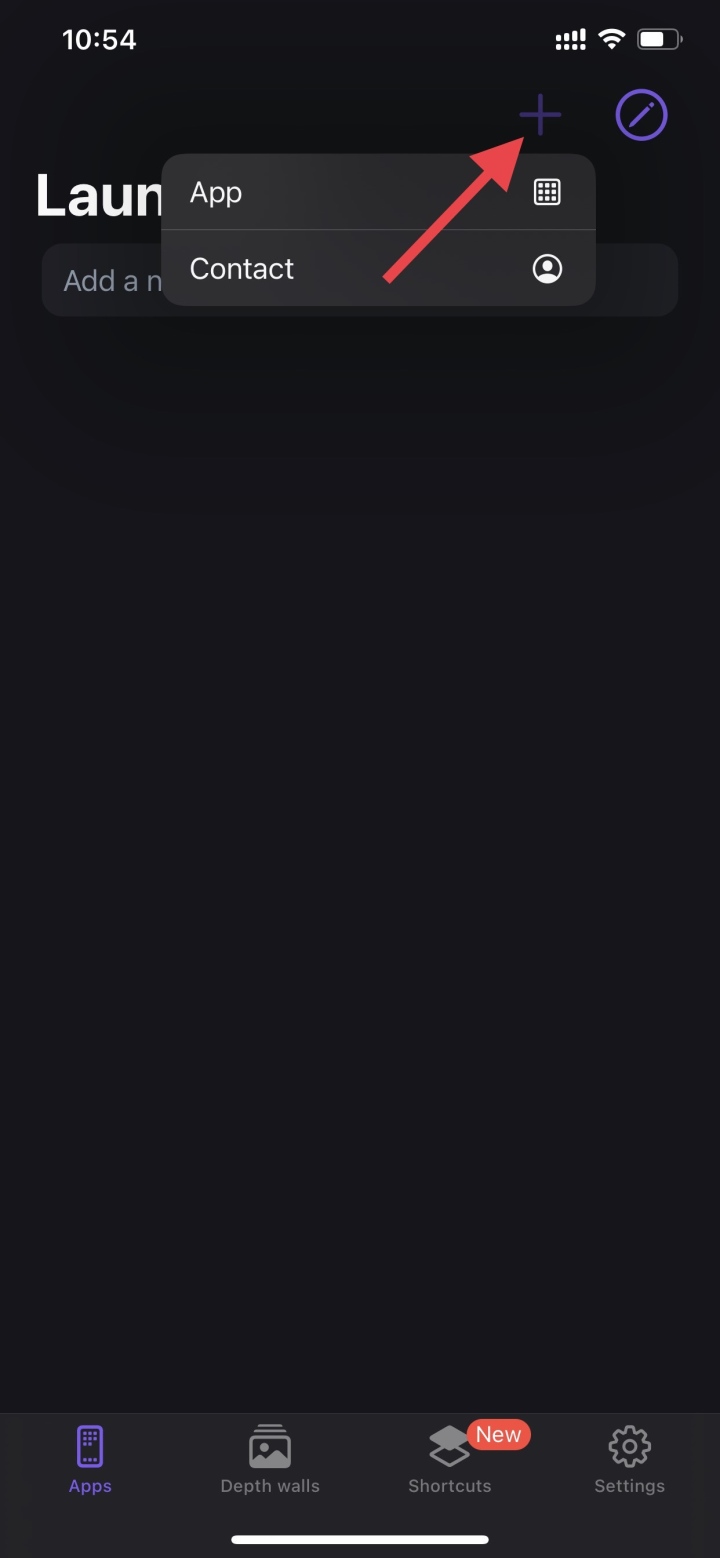
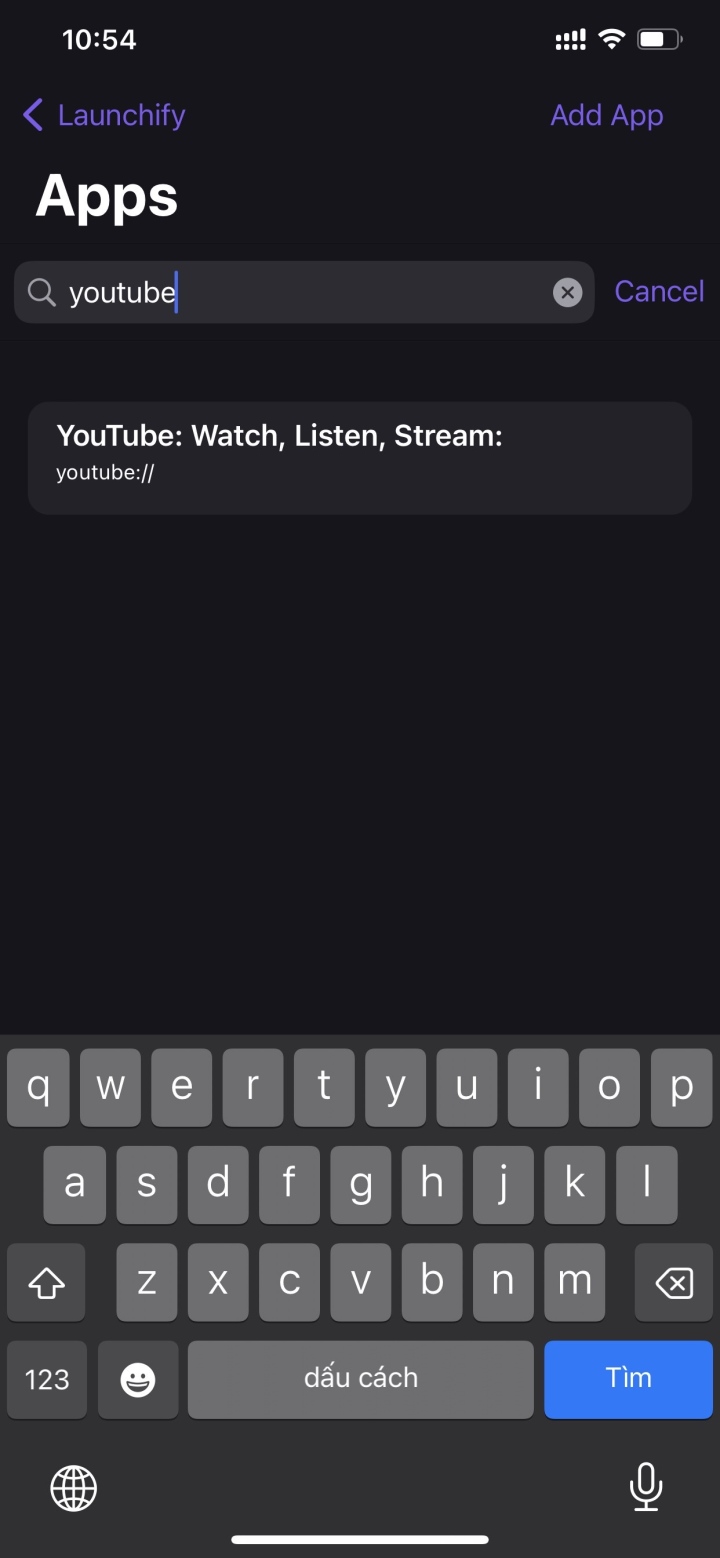
ステップ3:アプリケーションを選択したら、 「アイコンを追加」ボタンをクリックして、対応するアイコンを追加します。完了したら、 「保存」ボタンをクリックします。他のアプリケーションのウィジェットを作成する場合は、上記の手順を繰り返します。
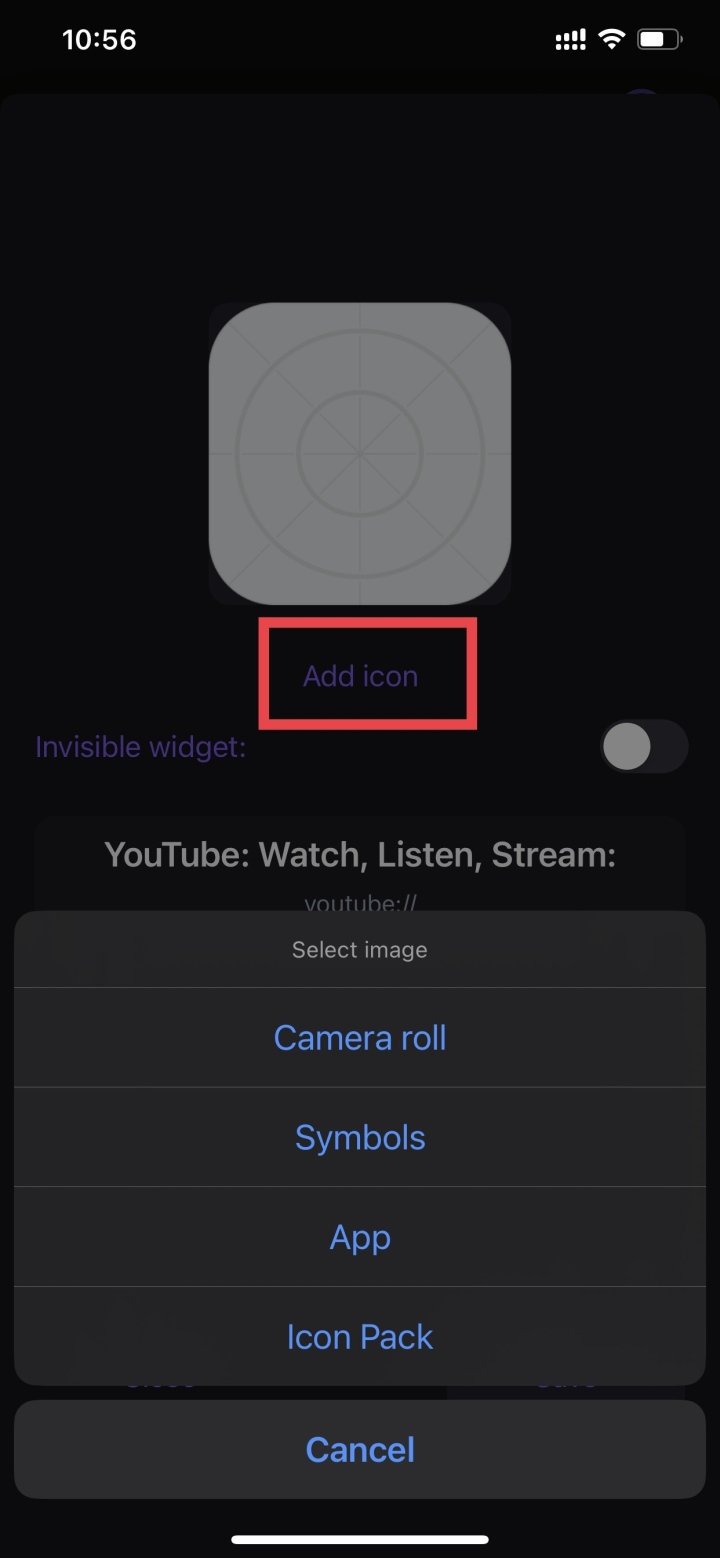
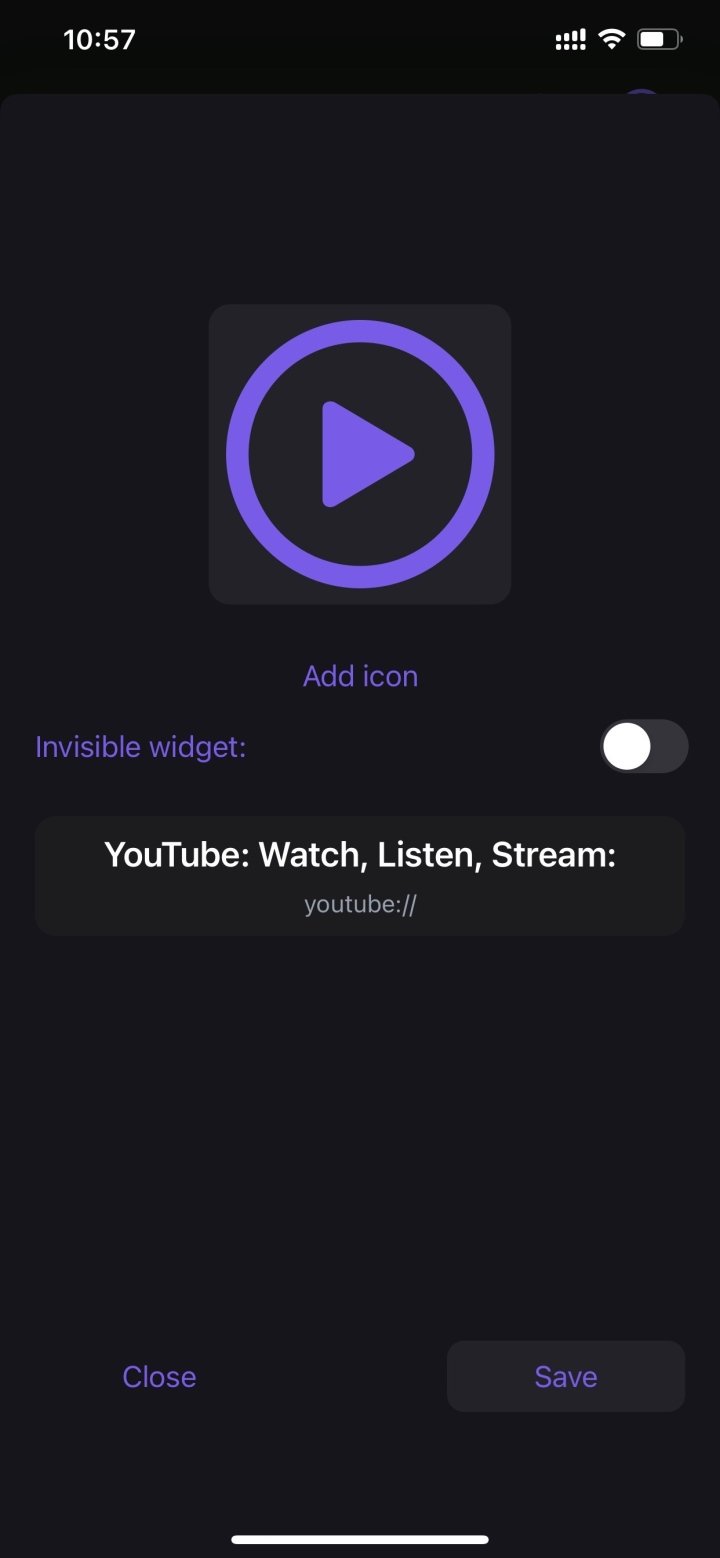
ステップ 4:次に、ロック画面に戻り、画面を長押しして [カスタマイズ] を選択し、[続行] をクリックしてロック画面を選択します。
ステップ 5: 「ウィジェットの追加」を選択 > 「ウィジェットLaunchify」を選択 > 「ウィジェットLaunchify」をクリックして、「Youtube」を選択します。
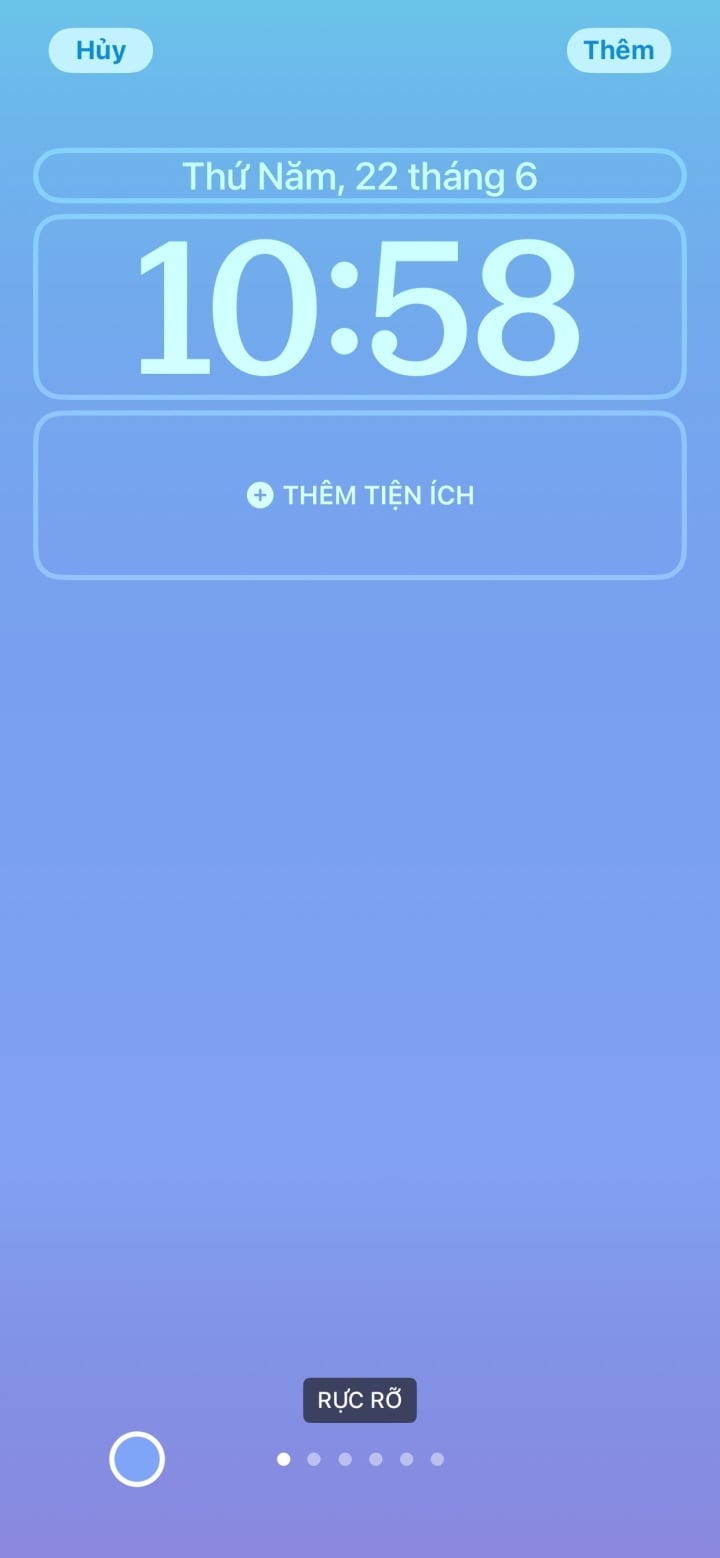
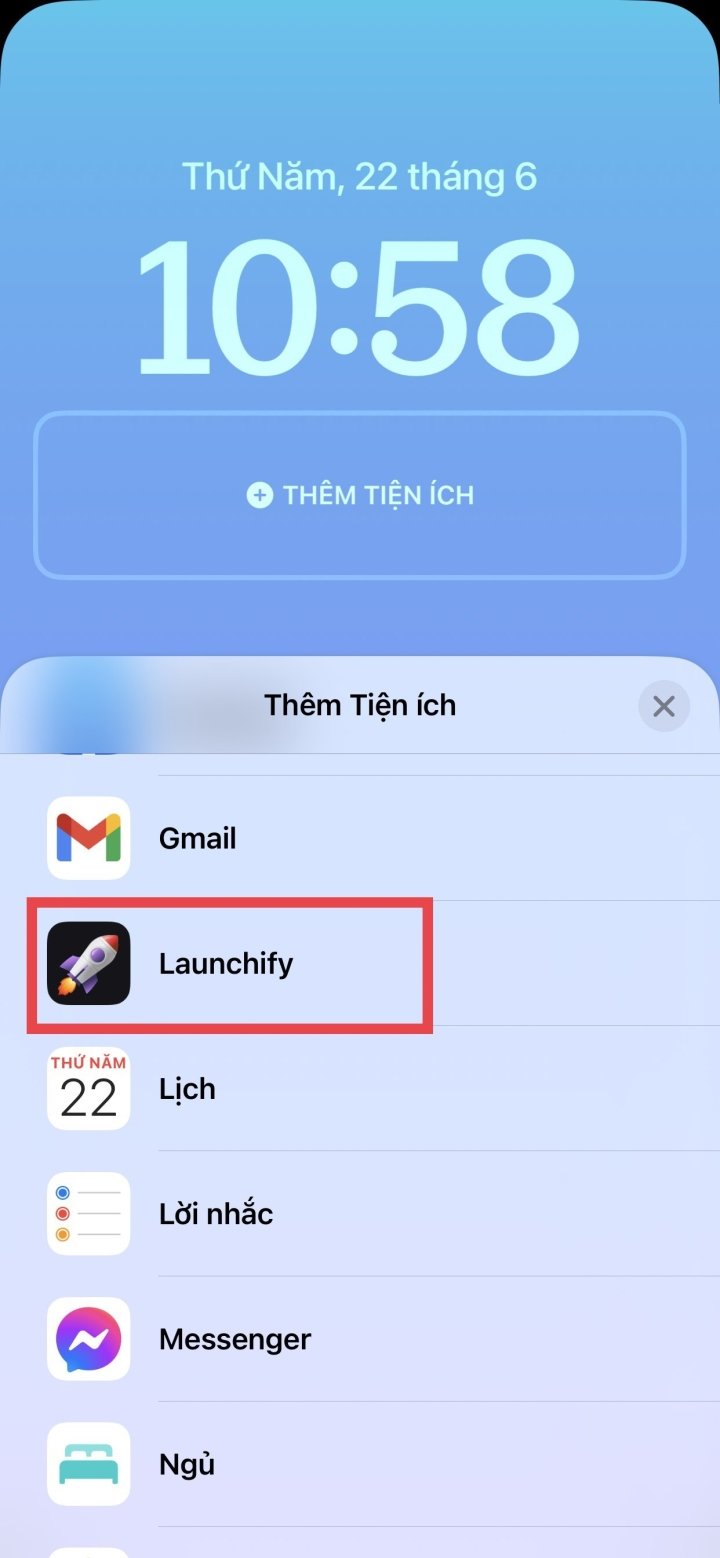
最後に、デバイスの電源を入れると、ロック画面に追加したアプリケーションがすぐに表示されるので、「開く」を押すだけです。
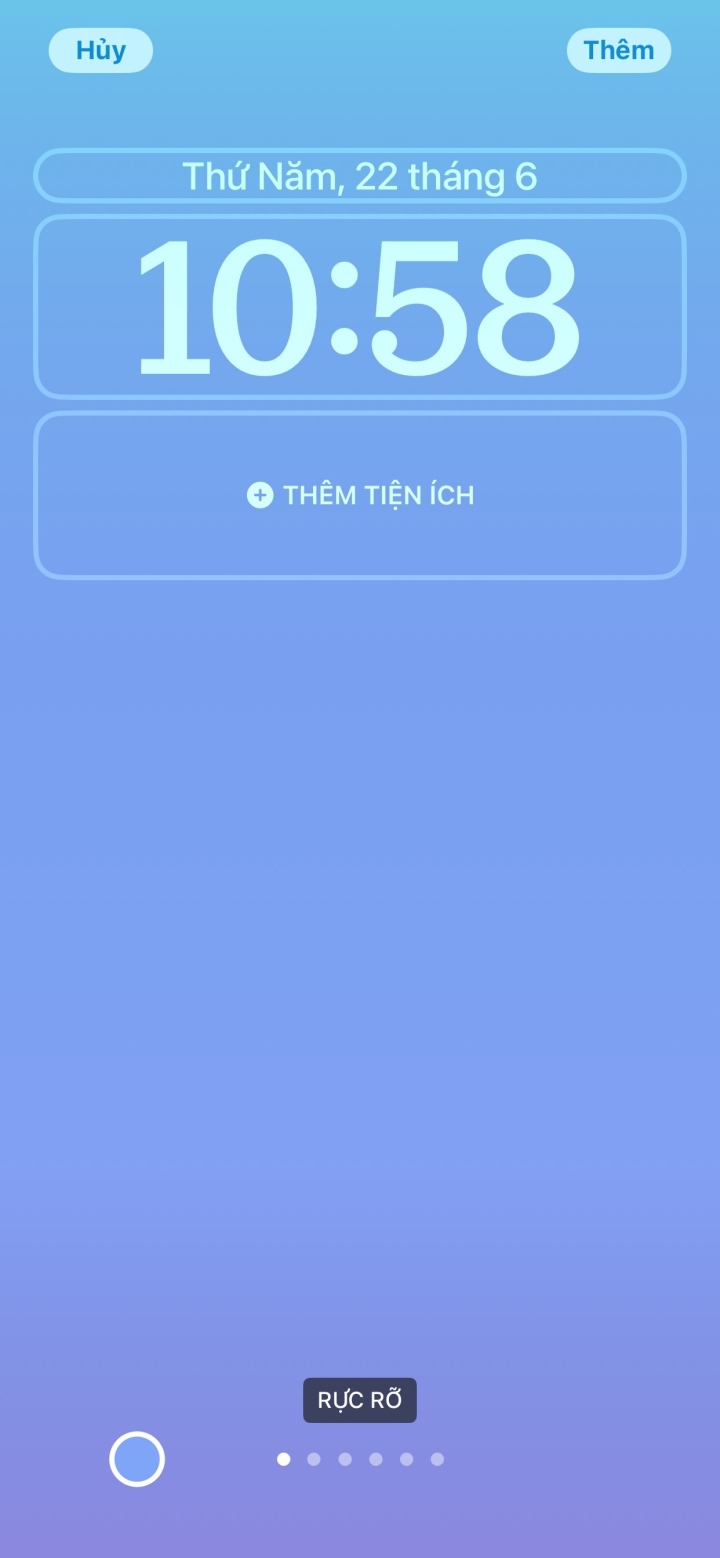
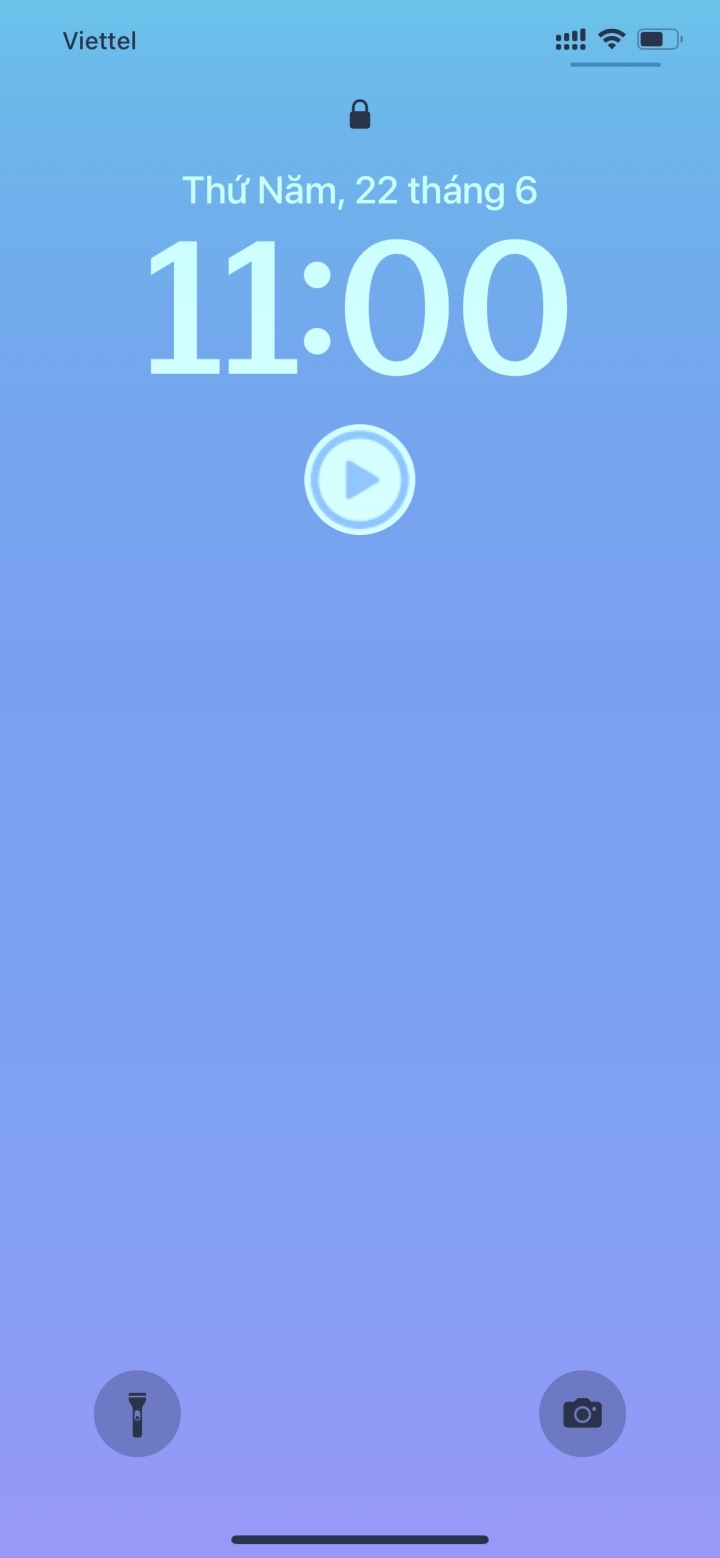
注:無料版では、Launchify は2つのアプリに対応するウィジェットを2つまで作成できます。より多くのアプリに対応するウィジェットを作成したい場合は、有料版にアップグレードする必要があります。
ナット・トゥイ
役に立つ
感情
クリエイティブ
個性的
[広告2]
ソース











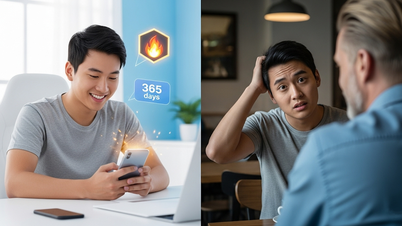





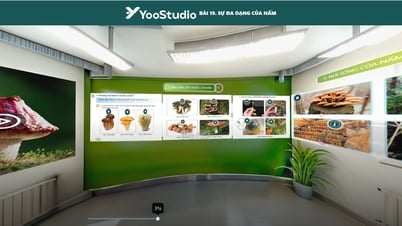










































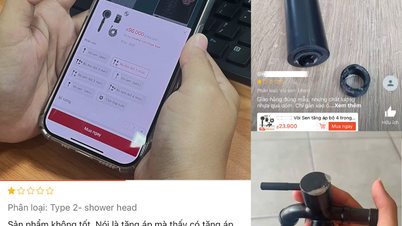

































![[OCOPレビュー] ベイクエン餅:ブランドの評判のおかげで新たな高みに到達した地元の名物](https://vphoto.vietnam.vn/thumb/402x226/vietnam/resource/IMAGE/2025/7/3/1a7e35c028bf46199ee1ec6b3ba0069e)












コメント (0)